подключаемся к BIMCloud basic через ssl
Давайте рассмотрим простую схему настройки подключения к BIMCloud basic через подтвержденный ssl.
У нас была статья про «обратный прокси» https://itscience.pro/all/obratny-proksi-s-podderzhkoy-ssl/ это довольно сложный процесс, связанный с настройкой linux сервера и конфигурацией nginx и cerbot. Рассмотрим простой человекоудобный метод конфигурации.
За основу возьмем synology сервер, нам достаточно простой модели (нагрузки будут минимальны)
заходим в панель управления, включаем «Расширенный режим»
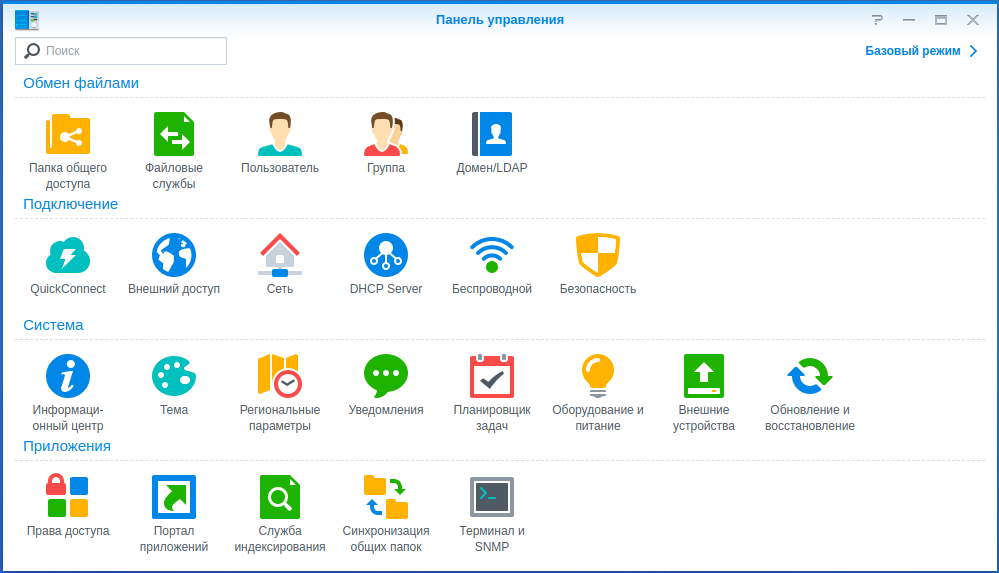
Далее открываем «Портал приложений»

и выбираем «Обратный прокси»
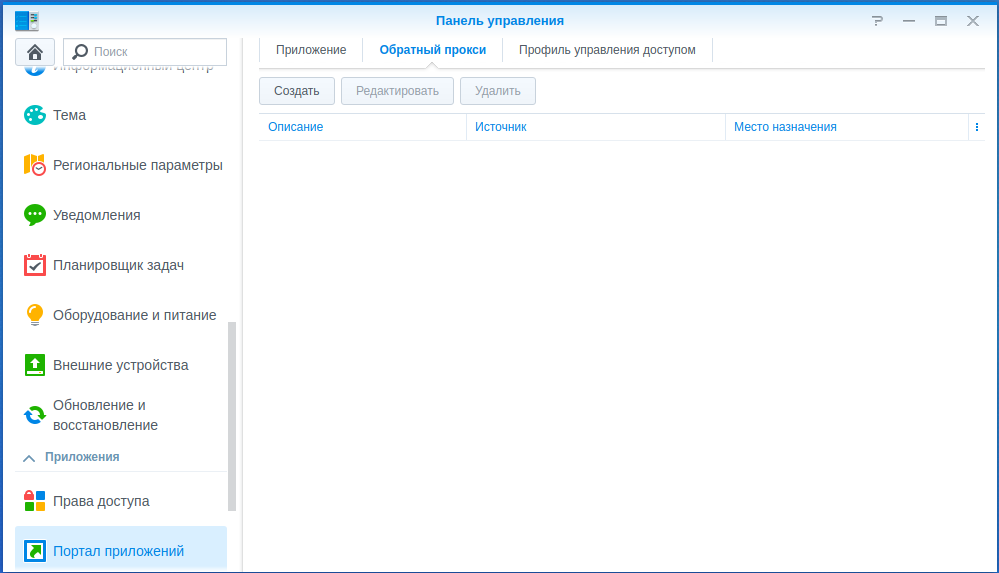
жмем «Создать»
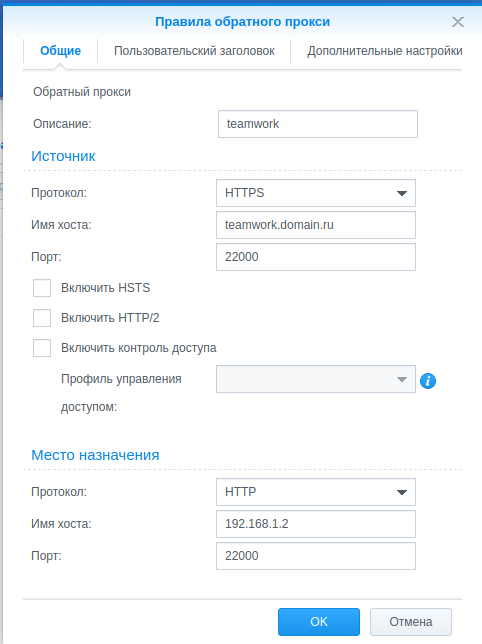
Заполняем поля:
- Описание: любое понятное нам название, проще использовать имя сервера
Источник: - Протокол: выбираем HTTPS, мы же хотим получить защищенный канал подключения к серверу
- Имя хоста: пишем доменное имя нашего внешнего подключения (настраивается в глобальном DNS, чаще у регистратора домена), если настраиваем подключение только одного сервер, то можно поставить *
- Порт: 22000 (для ArchiCAD 22), мы в примере рассматриваем только 1 порт (по аналогии можно настроить другие)
Место назначения: - Протокол: HTTP
- Имя хоста: ip адрес нашего локального сервера
- Порт: 22000 (аналогичный внешнему)
остальное оставляем по умолчанию, жмем «OK»
видим, у нас появилась первая запись
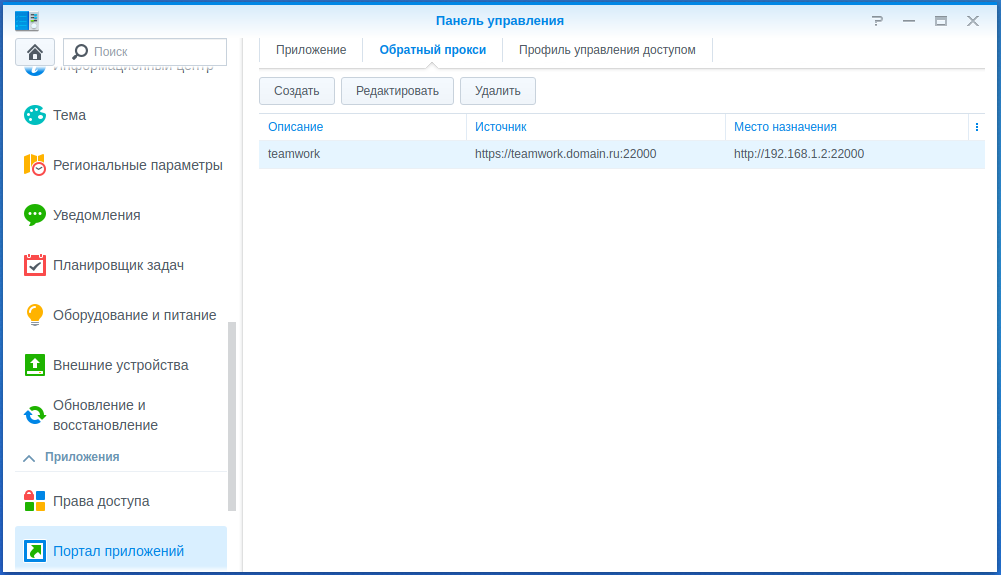
Открываем в «Панели управления» «Безопасность»

далее «Сертификат» -> «Добавить»
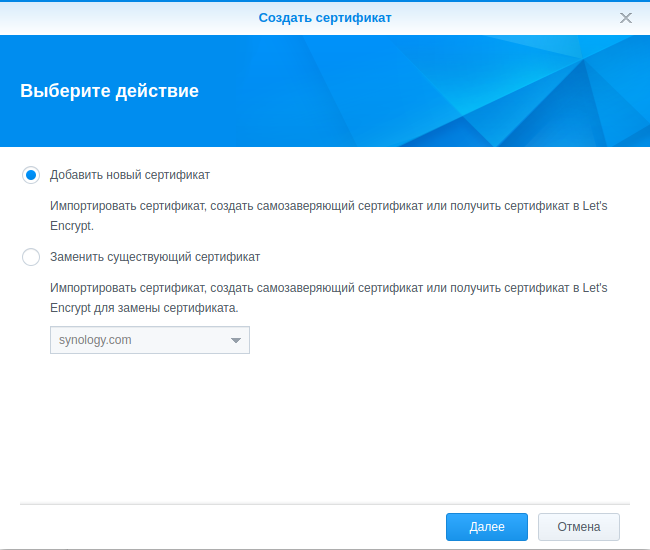
описание даем по аналогии с описанием прокси, название нашего сервера, сертификат Let’s Encrypt
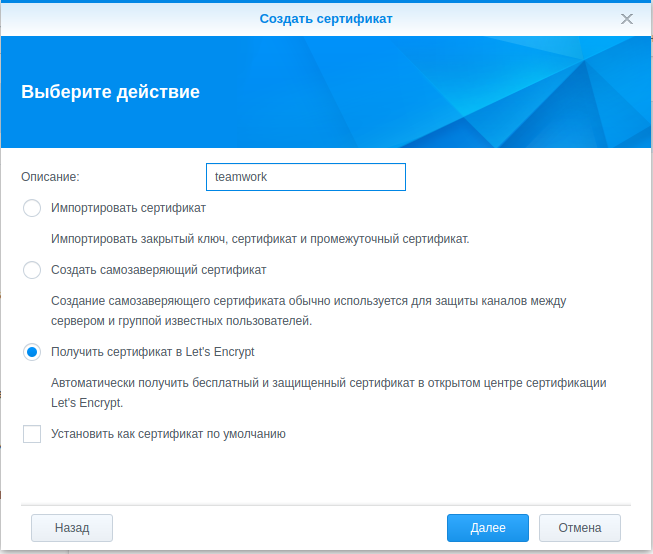
заполняем название нашего домена (должна быть запись в глобальном DNS и 80 и 443 порты должны быть проброшены к нашему synology), указываем почту, которая будет прописана в сертификате.
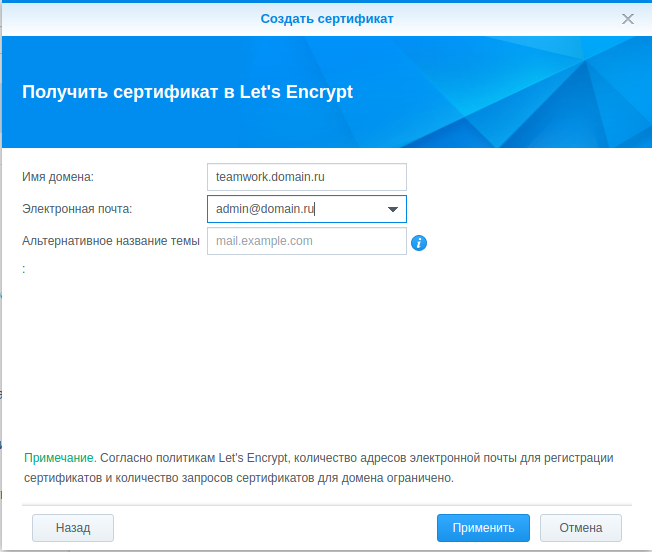
после успешного выпуска сертификата, можно его назначить для нашего обратного прокси, для этого оставаясь во вкладке «Сертификат» жмем кнопку «Настроить»
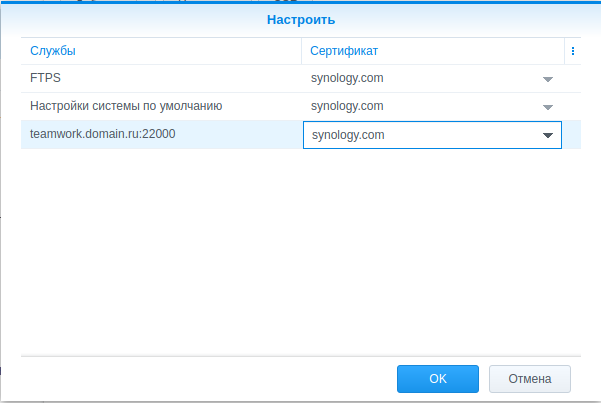
напротив нашего подключения выбираем только что выпущенный сертификат
готово!
Теперь перевыпуск бесплатного сертификата Let’s Encrypt будет контролировать synology, более нашего вмешательства не потребуется.
